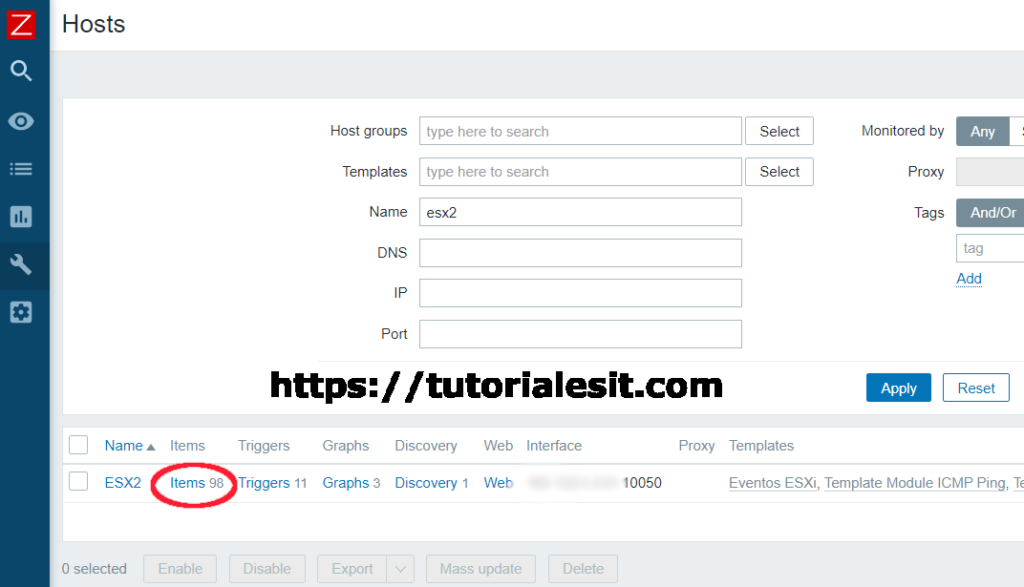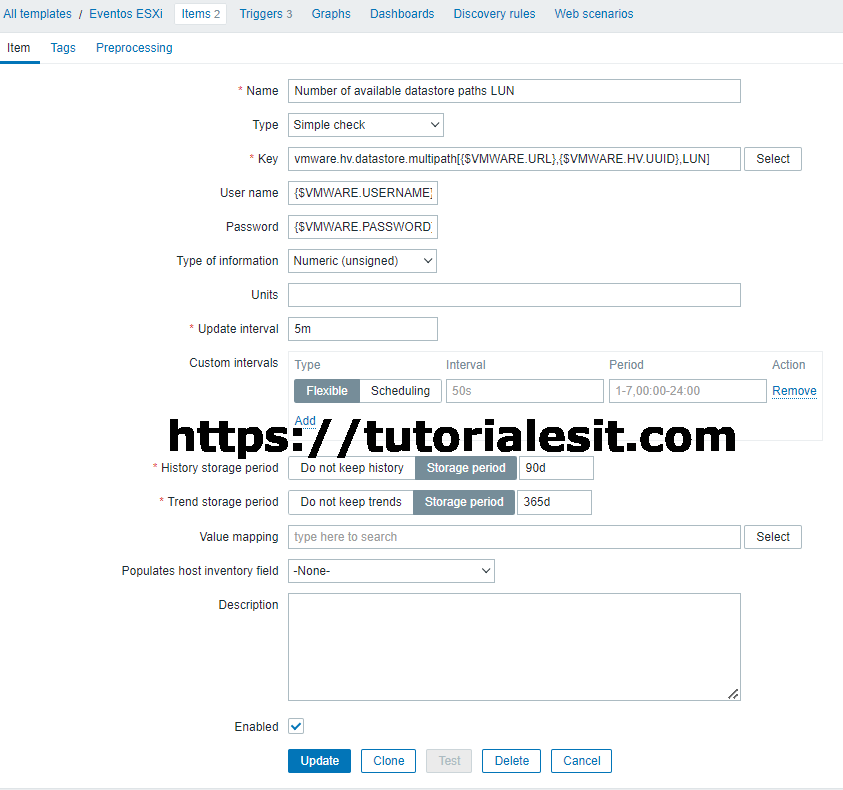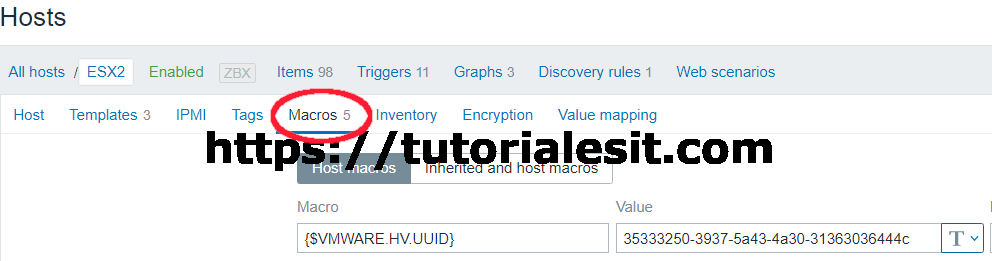Hoy os traigo una nueva entrada sobre Zabbix en la que voy a enseñaros a monitorizar las rutas de acceso a los distintos almacenes de datos que utiliza VMware para así detectar alguna caída en alguno de los pares redundantes o en caso de perdida de conectividad total.
Consideraciones a tener en cuenta para seguir este tutorial
- Este tutorial ha sido verificado en la versión 5, es posible que funcione también con la versión de Zabbix 6 pero no lo he verificado.
- Se ha comprobado su correcto funcionamiento en versiones de VMware ESXi 6.5, 6.7 y 7.
Configuración monitorización
Obtención y configuración UUID
El primer paso que tendremos que realizar, sino lo hemos hecho previamente para otra monitorización que hayamos configurado, es obtener el valor del parámetro UUID de nuestro ESXi.
Habilitar, sino lo tenéis ya, el Managed Object Browser de vuestro ESXi para permitir a Zabbix obtener la información necesaria y obtener nosotros el uuid de nuestro host que más adelante necesitaremos.
Para ello abrimos nuestro navegador de internet favorito y accedemos a vSphere Client de nuestro host ESXi.
Nos situamos en Host-Administrar y a su vez sobre la pestaña Sistema-Configuración avanzada. Aquí seleccionamos Config.HostAgent.plugins.solo.enableMob y pulsamos Editar opción.
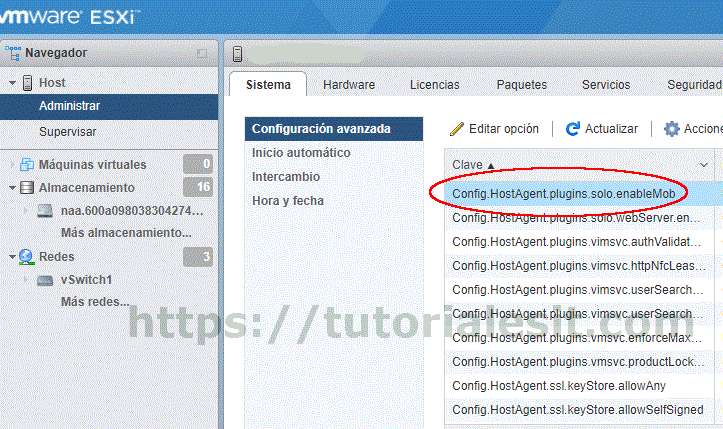
Habilitamos la característica Managed Object Browser y pulsamos en Guardar.
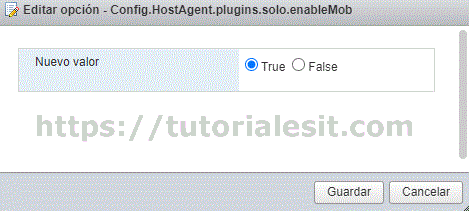
Una vez habilitada la característica Managed Object Browser el siguiente paso será obtener el uuid, para ello abrimos una nueva pestaña de nuestro navegador, nos dirigimos a la dirección https://ip_host_esxi/mob/?moid=ha-host&doPath=hardware.systemInfo, nos logamos con nuestras credenciales de acceso y aquí podremos obtener nuestro uuid.
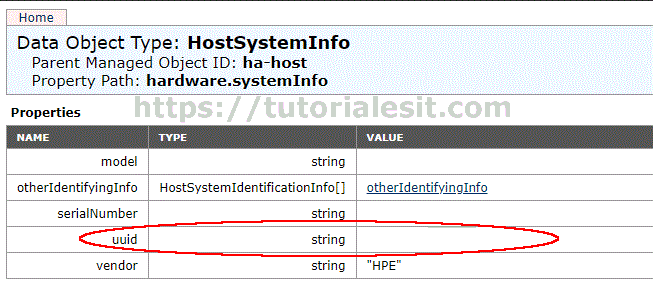
Creación del item a monitorizar en Zabbix
El siguiente paso será crear el item que se encargará de monitorizar las rutas hacia nuestro Datastore. Para ello tenemos que acceder a la interfaz web de Zabbix, y en el menú de la izquierda pulsar sobre Configuration-Hosts.
Aquí debéis buscar el ESXi al que queréis aplicar la monitorización y pulsar sobre Items.
Arriba a la derecha vamos a pulsar sobre Create Item y vamos a rellenar la siguiente información:
- Name: nombre de nuestro nuevo item.
- Type: Simple check.
- Key: vmware.hv.datastore.multipath[{$VMWARE.URL},{$VMWARE.HV.UUID},aquí poner el nombre de nuestro datastore o LUN]
- User name: aquí tenéis que especificar la siguiente variable: {$VMWARE.USERNAME}, que ya debéis tener configurada en la sección de Macros del ESXi.
- Password: {$VMWARE.PASSWORD}. Ya debe estar configurada en la sección de Macros.
- Type of Information: Numeric (unsigned)
El resto de parámetros podéis dejarlos como están o modificarlos a vuestro gusto. Una vez configurado pulsar sobre el botón Update.
El último paso será irnos a la pestaña Macros, dentro de la configuración de nuestro ESXi en Zabbix, y añadir el parámetro {$VMWARE.HV.UUID} con el UIID que obtuvimos en los pasos anteriormente. Una vez añadido pulsar sobre Update.
Y listo, pasados unos minutos el nuevo item empezará a obtener valores y tendremos monitorizadas la rutas hacia nuestros Datastores.
Creación de un Trigger
Una vez hemos creado el item que se encargará de recoger los datos, el siguiente paso es configurar un trigger que nos avise cuando se produzca la caída de alguna de las rutas.
Para ello vamos a crear un nuevo trigger con la siguiente configuración:
- Name: el nombre que le queráis indicar al trigger.
- Severity: la que deseéis.
- Expressión: Mi recomendación es que configuréis la expresión utilizando el botón Add para así aseguraros que escribís correctamente el item que habéis creado previamente. Debería quedaros algo así (la primera parte es el nombre del item que hemos creado en el paso anterior y luego en el parámetro <2 debéis poner el valor al que debe saltar la alerta, es decir, si tenéis 2 rutas entonces pondríais <2 para en el caso que se caiga alguna de las rutas salte la alarma).
last(/Vmware - Control 2 Rutas Datastore Cabina PRE/vmware.hv.datastore.multipath[{$VMWARE.URL},{$VMWARE.HV.UUID},LUN])<2
- Allow manual close: activado.
Al final debería quedaros algo parecido a la siguiente captura:
Ya sólo nos quedará pulsar sobre el botón Update para que a partir de ese momento nos llegue una notificación en caso de caída de alguna de las rutas hacia nuestros almacenes de datos.
Como siempre espero os haya sido de utilidad.
Entradas relacionadas
- Instalación Zabbix 5.4 en Ubuntu Server 20.04
- Instalación agente Windows y Linux de Zabbix
- Monitorizar Hypervisor VMware ESXi con Zabbix
- Como monitorizar un proceso de Windows con Zabbix
- Integración de LDAP con Zabbix 5.x
- Configurar Zabbix Dynamic PDF Report en Linux
- Monitorizar SQL Server con Zabbix
- Monitorizar eventos de Windows con Zabbix
- Solventar el error «More than 75% used in the configuration cache» en Zabbix
- Como monitorizar una página web mediante Zabbix
- Como cambiar el idioma de la interfaz web de Zabbix
- Como monitorizar un servicio de Windows con Zabbix 5
- Como monitorizar el tamaño de un directorio de Windows con Zabbix
- Como monitorizar el tamaño de un archivo en Windows con Zabbix

Me dedico a la Administración de Sistemas y he creado este blog para compartir mis conocimientos con toda la comunidad y así aportar mi granito de arena y ayudar a todo el que lo necesite.